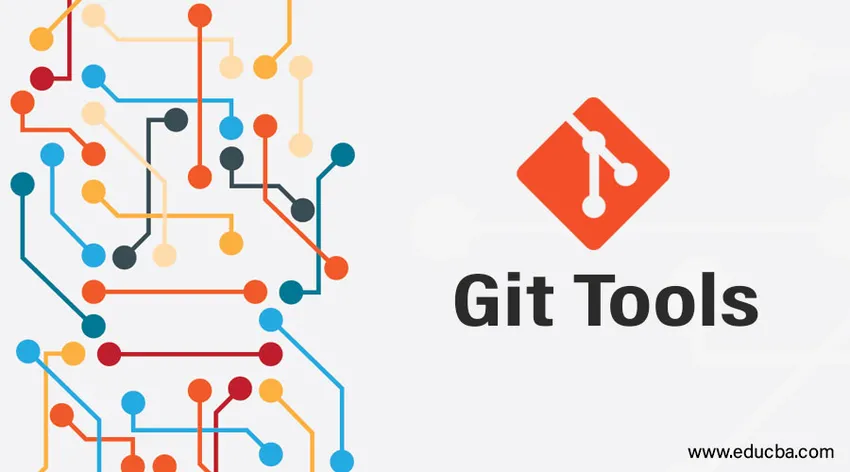
Úvod do Git Tools
Máme k dispozici super efektivní nástroje s gitem, díky nimž bude naše sledování verzí efektivní, a to způsobem, který poskytuje systému kontroly verzí hlubší význam. Tyto automatizované nástroje nás zachrání od většiny náročných úkolů a sledování při práci na pobočkách.
Některé příklady, kde nástroje git hodně pomohly, lze nalézt podrobně níže:
Různé nástroje Git
Některé oblasti, kde lze nástroje git efektivně aplikovat:
- Výběr revizí
- Interaktivní představení
- Ukládání a čištění
- Podepisování vaší práce
- Nástroje pro vyhledávání - Grep
- Přepsat historii
- Nástroje pro pokročilé sloučení
- Nástroje k ladění
- Git submodul atd
1. Výběr revizí
Jeden z nejúčinnějších nástrojů pro práci na odevzdání. Můžeme sledovat závazky, které jsme provedli, a můžeme je také odkazovat na základě našich požadavků. Existují dva způsoby, jak můžeme oslovit závazek.
- Jednotlivé nebo individuální závazky
- Závazky rozsahu
Single of Individual Commits: Kdykoli něco uděláme v gitu, vygeneruje se odpovídající hashovací klíč SHA - 1 a na základě tohoto klíče můžeme poslat jednoduchý příkaz git show. Klíč SHA - 1 je generován z hashovacího algoritmu, který přijímá vstup a generuje 160bitovou nebo 20bajtovou hašovací hodnotu
- Ukázkový snímek obrazovky je uveden níže, kde protokol git zobrazuje všechny větrací otvory provedené na větvi a můžeme odkazovat na konkrétní potvrzení s jeho konkrétní hodnotou hash. Tady mám na mysli commit_test2. V příkazu show můžeme použít také notaci ve formě krátkého tvaru a git identifikuje jeho klíč a poskytne jeho podrobnosti. Jako níže:
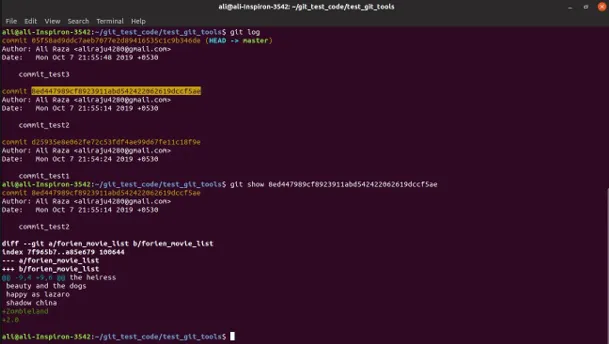
- Podobně můžeme pomocí flogs a HEAD with git získat podrobnosti o každé události, jak je ukázáno na obrázku níže. První událost v oboru se nazývá HEAD nebo Master.

Určit rozsahy rozsahu: Můžeme také určit rozsahy rozsahu pomocí příkazu show. To je nejužitečnější, když máme více poboček a chceme vědět, kde se slučují atd.

- Z výše uvedeného se refA týká větve A a refB se týká bodu B. První výše uvedený příkaz představuje rozsah potvrzení mezi referenční větví A a B, zatímco druhý rozsah potvrzení, který není v rozsahu větví A a B. Třetí prohlášení na výše uvedeném snímku je podobné jako druhé.
2. Interaktivní představování
- Pomocí interaktivního nástroje pro představování můžete hrát nebo přidávat více smyslů pro své závazky. Můžete si vybrat, které změny je třeba provést a které nikoli. Tento konkrétní nástroj je užitečný, když jsme provedli úpravy několika souborů, ale u některých změn nejsme jistí. Takže namísto odevzdání veškerého tohoto interaktivního nástroje pro práci s kroky pomáhá při zavádění pouze požadovaných souborů nebo částí v souboru rozhodováním o tom, co je třeba inscenovat a nestartovat.
- Na níže uvedeném snímku máme čtyři nestacionární soubory as interaktivním stagingem pomocí git add -I nebo git add –interactive options Přidal jsem do stagingu pouze dva soubory a zbývající dva soubory jsou stále unstaged. Můžeme tedy snadno zavázat inscenované soubory a stále pracovat na nestacionárních změnách souborů a zavázat se později.
- Potřebujeme použít aktualizaci (u nebo 2) možnost v tom, co nyní >> o o přidat soubory do inscenace.

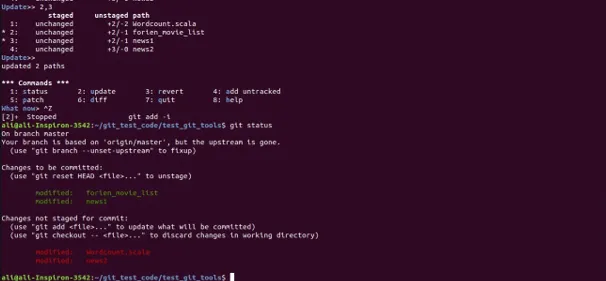
- Pokud pozorujete první snímek obrazovky po aktualizaci >> 2, 3, můžeme vidět, že ve 2. a 3. řádku je označen *, který označuje vybraný soubor nebo část, která má být představena, a pokud stisknete znovu, budou provedeny práce 2 a 3. V příštím odevzdání budou potvrzené soubory představeny.
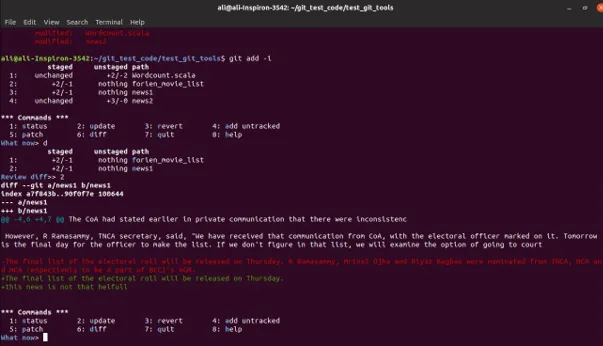
- Podobně můžeme použít jiné interaktivní nástroje, jako je vrácení (3 nebo r) k vrácení změn provedených v souboru, rozdíl (6 nebo d) k získání rozdílu nebo úpravy provedené v souboru, jak je znázorněno na výše uvedeném snímku obrazovky. Použil jsem rozdíl na soubor news1, kde červená ukazuje změnu, která je odstraněna, a zelenou, kterou nově přidal. Obdobně lze použít možnosti oprav k zavedení pouze určitých částí konkrétního souboru, nikoli úplného souboru.
3. Ukládání a čištění
- Někdy možná budeme muset přepnout větve tak, aby pracovaly na něčem jiném, a nechceme zavázat změny provedené na poloviční práci, ale změny je třeba sledovat a ukládat. Řešením je nástroj pro ukládání git. Git stash shromažďuje všechny vaše sledované, sledované soubory a místa v zásobníku, abychom mohli znovu použít změny, kdykoli na něm chceme znovu pracovat.
- Použiji-li stav git na svůj současný pracovní adresář, vypadá to takto:
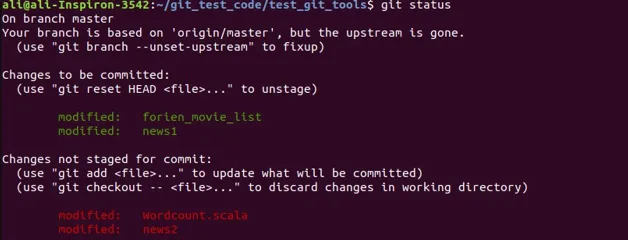
- Zde jsou uspořádány dva soubory a zbývající soubory jsou nestabilizované. Nyní, když aplikuji git skrýš, všechny mé změny, které jsou sledovány, tj. Inscenované a nestabilizované, budou přesunuty do zásobníku s ID skrývky, jak je znázorněno na níže uvedeném snímku obrazovky.
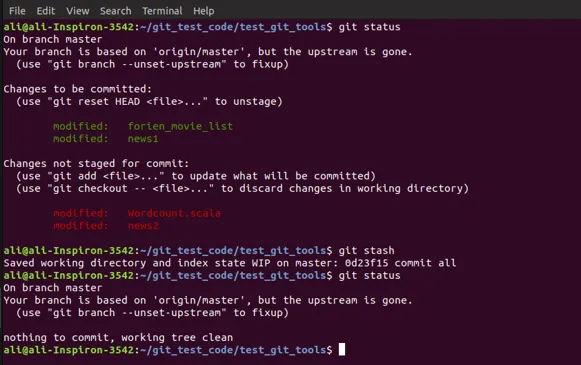
- Jakmile použijeme skrýš a stav gitu, můžeme vidět, že na větvi není co zavázat a všechny mé změny byly přesunuty. Můžeme vidět skryté verze, které máme v paměti, příkazem git stash list, jak je ukázáno níže.

- Můžeme mít dvě verze dat skrýš uložených v zásobníku a můžeme je obnovit zpět použitím příkazu git stash Apply, který použije skrýš horního zásobníku. Pokud chceme použít konkrétní skrýš, můžeme to předložit, jak je ukázáno na níže uvedeném screengrabu.
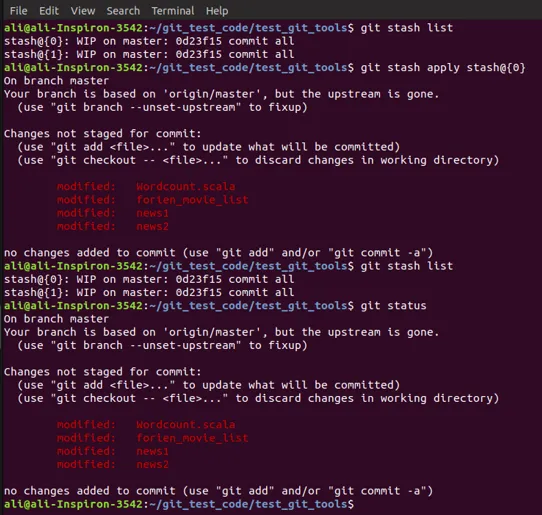
- Použil jsem (0) a moje soubory byly použity zpět. Ale je tu jeden hlavní rozdíl, když jsem použil skrýš. Můžete si všimnout, že před použitím skrýše byly dva z mých souborů nastartovány a zůstaly nezaostřené. Ale po použití a opětovném použití skrýše jsou všechny mé soubory unstaged. Stash se nebude starat o soubory, které jsou inscenované nebo nestabilizované. Přidá vše do nestabilního stavu. A i po použití zůstane skrýš v paměti zásobníku.

- Musíme výslovně zmínit příkaz git stack drop. Alternativně můžeme také použít git status pop k použití skrýše a pustit ji jednou.

- Z výše uvedené obrazovky vidíte, že jsem vyhodil (0) a v seznamu vidíme (1), které jsem měl dříve, se přesune zpět do horního zásobníku (0)
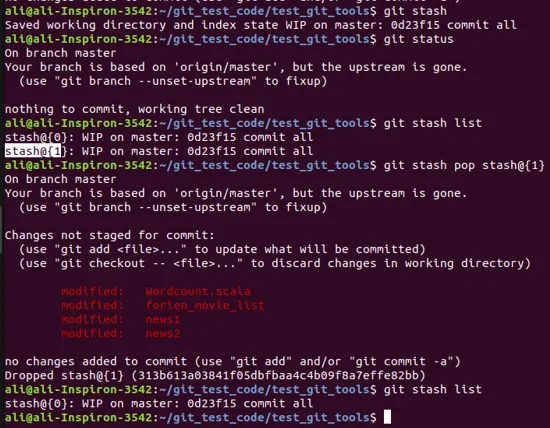
- Použití příkazu pop můžete vidět na výše uvedeném snímku obrazovky, kde používám (1) a přetahuji jej jedním příkazem pop. V seznamu git skrýšů jsi viděl, že dříve mám dvě skrýš verze, ale nyní jen jednu, protože ostatní spadli.
- Podobně jako u skrýše, která představuje čistý pracovní adresář, tím, že do zásobníku ukládáme upravené soubory, můžeme použít i příkaz git clean. Ale tady nebudeme schopni nic uložit nebo znovu použít a při používání musíme být opatrní a jistí. Často je lepší dávat přednost skrýš před čistým. Při použití git clean existuje také několik dílčích možností, které můžeme prozkoumat.
Závěr
To jsou některé z nástrojů, díky kterým je naše práce na pobočkách mnohem jednodušší a existují i další nástroje, zejména Submodule, Debug, Advanced Merge atd., Které nám mohou v různých situacích více pomoci při práci na pobočkách.
Doporučené články
Toto je průvodce nástroji Git Tools. Zde podrobně vysvětlíme různé nástroje Git Tools. Další informace naleznete také v dalších souvisejících článcích.
- Co je Git Branch?
- Co je Git?
- Terminologie Git
- Příkazy GIT
- Systém kontroly verzí GIT
- Git Push
- Tři fáze životního cyklu Gitu s pracovním postupem